6 manieren om iPhone-camera wazig te repareren
Als u te maken heeft met een wazig probleem met de camera aan de voorkant van de iPhone met uw apparaat, kunt u dit zeker relateren aan de hardwareschade of aan de softwarefout van uw iPhone-apparaat. Afgezien van deze twee problemen, kan het wazige probleem met de camera aan de voorkant van de iPhone 13 ook worden geprobeerd met accessoires van derden, zoals schermbeschermers, behuizing, enz. Nu denkt u er misschien over om uw apparaat naar een servicecentrum te brengen om uw iPhone 13-foto’s te repareren wazige kwestie. Maar voordat u dat doet, raden we u hier aan om de verschillende toepasselijke tijdelijke oplossingen uit te voeren die u kunnen helpen bij het oplossen van uw softwaregerelateerde factoren die ervoor kunnen zorgen dat uw iPhone-foto’s in de galerij vervagen. Dus in de gegeven inhoud zullen we aangeven hoe de iPhone-camera wazig kan worden opgelost door verschillende alternatieve oplossingen te gebruiken.
Oplossing 1: focus de iPhone-camera:
Een goede foto maken kan als een kunst worden beschouwd waarbij je moet weten hoe je de camera moet vasthouden en vanuit welke hoek je moet scherpstellen op het object. Dit betekent dat dit een van de redenen kan zijn waardoor iPhone-foto’s wazig worden. Om dit goed te maken, moet je de camera met een vaste hand vasthouden. Maar het is niet zo eenvoudig als het je lijkt.
Hier kun je op de persoon of het object dat je wilt vastleggen op je scherm tikken om scherp te stellen op de camera. Als je nu op het scherm tikt, vind je de schermpuls, die je kunt gebruiken voor camera-aanpassing door even in het object te gaan of helemaal onscherp te worden. Daarnaast moet u zich ook concentreren op het stil houden van uw hand tijdens het maken van de foto met uw apparaat.

Oplossing 2: veeg de cameralens af:
De andere oplossing die u kunt gebruiken om duidelijkere foto’s op uw iPhone te krijgen, is door uw cameralens af te vegen. Dit komt omdat uw cameralens bedekt kan raken met een vlek of een soort vuil, waardoor uw beeldkwaliteit die met de iPhone is vastgelegd, wordt aangetast.
Voor het reinigen van de cameralens kunt u nu een microvezeldoek gebruiken die in veel winkels verkrijgbaar is. Afgezien hiervan kan tissuepapier ook worden gebruikt om de cameralens van uw iPhone te wissen. Maar vermijd het gebruik van uw vingers om uw cameralens af te vegen.

Oplossing 3: sluit de camera-app af en start deze opnieuw op:
Als u wazige foto’s krijgt met uw iPhone, is er mogelijk een softwareprobleem met uw apparaat. Als dit het geval is, kunt u proberen uw camera-app te sluiten en opnieuw te openen op hetzelfde apparaat. En om dit effectief te doen, volgt u de gegeven stappen:
- Ten eerste, als u het iPhone 8-model of een van de vorige gebruikt, moet u tweemaal op de startknop drukken om de app-switcher van de iPhone te openen.
- If you have the iPhone x model or any of the latest ones, you can swipe up from the bottom of the screen. After this, turn the camera app off by swiping it to the top of the screen. With this, your camera app must be closed now. Then open up the camera app again and check the clarity of your newly taken pictures.
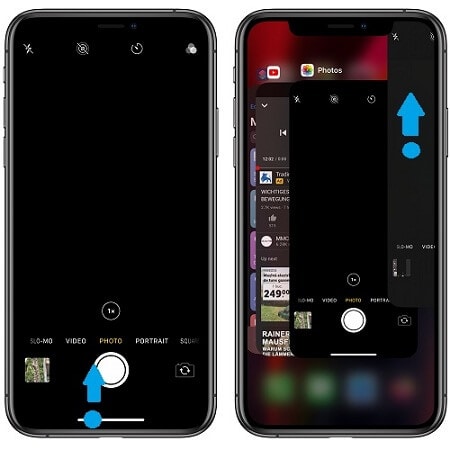
Oplossing 4: start uw iPhone opnieuw op:
De volgende oplossing die u kunt gebruiken om het wazige probleem met uw iPhone-camera op te lossen, is het opnieuw opstarten van uw apparaat. Dit komt omdat soms een van je iPhone-apps plotseling crasht, wat over het algemeen van invloed is op andere applicaties op je apparaat, en je camera-app kan daar een van zijn. Wanneer u uw apparaat opnieuw opstart, maakt u het zeker capabel genoeg om uw vele andere apparaatproblemen en het wazige probleem met de iPhone-camera op te lossen.
Volg nu de gegeven stappen om uw apparaat opnieuw op te starten:
- Ten eerste, als u het iPhone 8-model of eerdere modellen gebruikt, kunt u de aan / uit-knop lang ingedrukt houden totdat en tenzij u de ‘slide to power off-screen’ ziet. Schuif hierna de knop naar de rechterkant, die uiteindelijk uw apparaat uitschakelt, en start het opnieuw op.
- Als je de iPhone X of een van de latere versies gebruikt, kun je hier de zijknop samen met een van de volumeknoppen lang ingedrukt houden totdat en tenzij je de schuifregelaar op je scherm ziet. Veeg vervolgens de schuifregelaar naar rechts, waardoor uw apparaat uiteindelijk wordt uitgeschakeld en ook vanzelf opnieuw wordt opgestart.
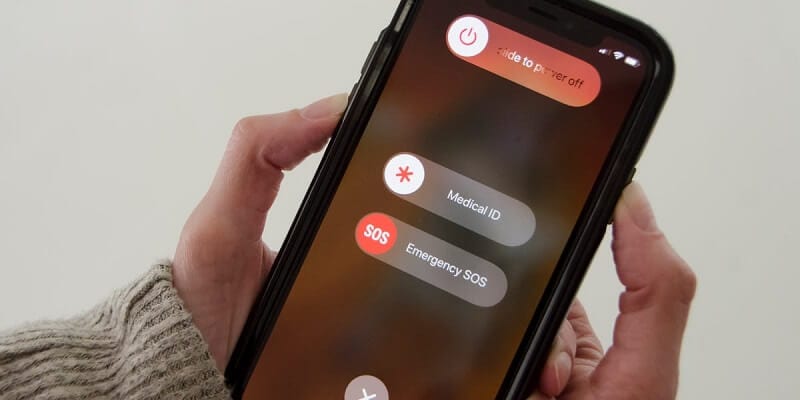
Oplossing 5: alles resetten:
Soms zijn de instellingen van uw iPhone-apparaat niet nauwkeurig geconfigureerd, waardoor er conflicten ontstaan in de werking van uw apparaat. Dit kan dus dezelfde reden zijn waardoor uw iPhone-camera wazige foto’s maakt.
Hiermee kunt u ervan uitgaan dat sommige van uw aangepaste apparaatinstellingen een aantal apps nadelig hebben beïnvloed, en uw iPhone-camera-app is daar een van. Om dit nu correct te maken, kunt u alle instellingen van uw iPhone resetten door de gegeven stappen te volgen:
- Ga eerst naar het ‘Startscherm’.
- Kies hier ‘Instellingen’.
- Kies dan voor ‘Algemeen’.
- Scroll nu naar beneden om de opties te bekijken en klik op de knop ‘Reset’.
- Selecteer vervolgens de optie ‘Alle instellingen resetten’.
- Hierna zal uw apparaat u vragen om de toegangscode in te voeren.
- Druk vervolgens op ‘verder’.
- And finally, confirm your setting.
Wanneer u de reset van alle instellingen op uw apparaat bevestigt, worden uiteindelijk alle eerdere aangepaste instellingen op uw iPhone gewist. Dus na het voltooien van het proces voor het resetten van alle instellingen, ziet u alle standaardinstellingen op uw iPhone-apparaat. Dit betekent zeker dat u alleen die functies en functies op uw apparaten krijgt die standaard worden geleverd door iOS-firmware.
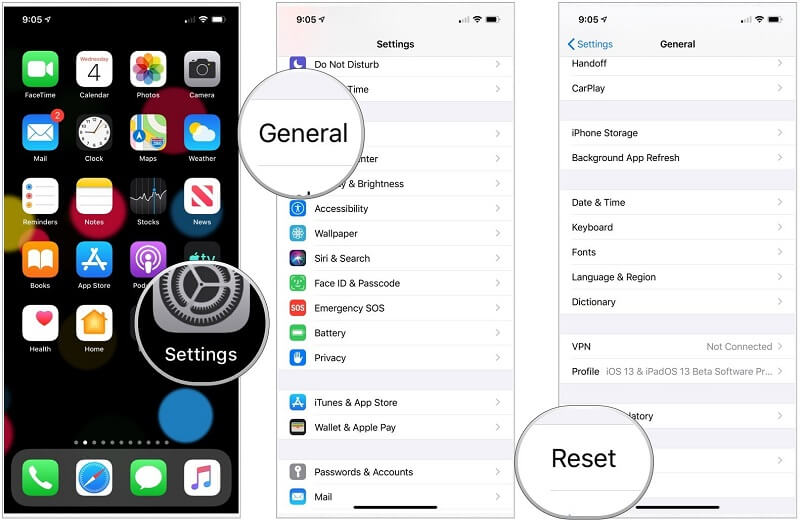
Solution 6: Fix system problem without any data loss (DrFoneTool – Systeemreparatie):

DrFoneTool – Systeemreparatie
Fix iPhone vast op Apple-logo zonder gegevensverlies.
- Herstel alleen uw iOS naar normaal, helemaal geen gegevensverlies.
- Verschillende problemen met het iOS-systeem oplossen vast in herstelmodus, wit Apple-logo, zwart scherm, looping bij het starten, enz.
- Lost andere iPhone-fouten en iTunes-fouten op, zoals: iTunes-fout 4013, 14 error, iTunes-fout 27,iTunes-fout 9En nog veel meer.
- Werkt voor alle modellen iPhone (iPhone 13 inbegrepen), iPad en iPod touch.
- Volledig compatibel met de nieuwste iOS-versie.

Even after using all the given methods, if you are still unable to fix your iPhone camera blurry issue, you can adopt a third-party software known as ‘DrFoneTool – System Repair’
In deze oplossing kunt u de twee verschillende iOS-systeemherstelmodi gebruiken om uw probleem beter en efficiënter op te lossen. Met de standaardmodus kunt u de meest voorkomende systeemproblemen oplossen zonder uw gegevens te verliezen. En als uw systeemprobleem hardnekkig is, moet u de geavanceerde modus gebruiken, maar dit kan de gegevens op uw apparaat wissen.
Om de Dr. Fone nu in de standaardmodus te gebruiken, moet je de drie stappen volgen:
Stap één – Verbind uw telefoon
Eerst moet u de DrFoneTool-app op uw computer starten en vervolgens uw iPhone-apparaat verbinden met uw computer.

Stap twee – iPhone-firmware downloaden
Nu moet u op de knop ‘Start’ drukken om de iPhone-firmware correct te downloaden.

Stap drie – Los uw probleem op

Conclusie:
Hier hebben we de verschillende oplossingen gegeven voor het oplossen van het wazige probleem met uw iPhone-camera. Dus we hopen dat je iPhone-camera nu is gerepareerd en dat je weer geweldige foto’s kunt maken met je iPhone-camera. Als u vindt dat de oplossingen die we u in dit artikel hebben gegeven effectief genoeg zijn, kunt u uw vrienden en familie ook begeleiden met deze ultieme oplossingen en problemen met hun iPhone-apparaat oplossen.
Laatste artikels

